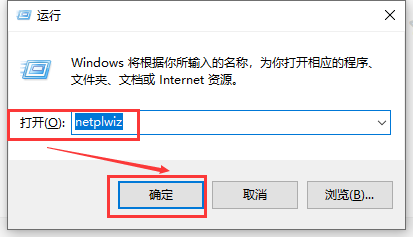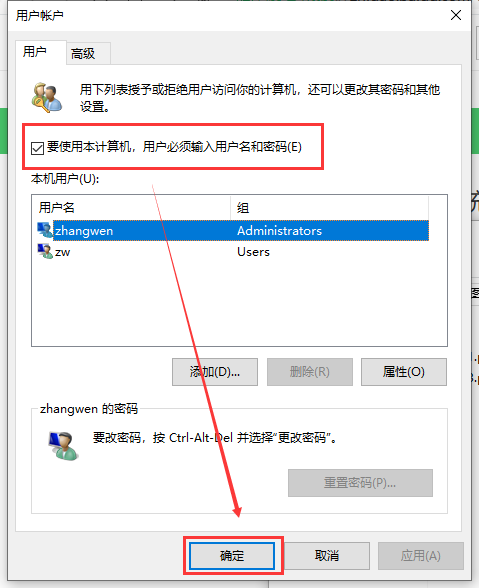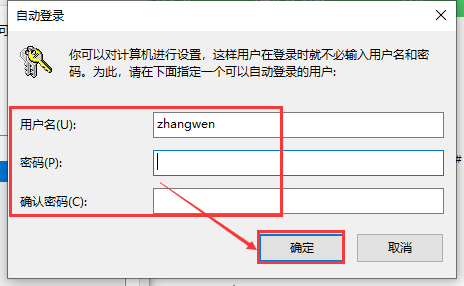在Windows 10中,如果您不再需要设置账户密码登录,您可以轻松地取消该功能。取消账户密码登录可以让您更快速地启动计算机,并且减少每次登录时输入密码的麻烦。下面是详细的步骤指导,一起来看看吧。
Win10取消账户密码登录的方法
1. 首先使用快捷键“win+r”打开运行,并在输入框中输入代码:netplwiz,单击确定。
2. 然后在弹出的“用户账户”窗口中,将用户帐户对话框里的“要使用本计算机,用户必须输入用户名和密码”,前面的勾去掉,然后点击应用。
3. 点击应用后,弹出“自动登录”对话框验证权限。
输入用户名和密码点击确定,下次开机登录时就不需要密码了。
以上就是系统之家小编为你带来的关于“Win10怎么取消账户密码登录?Win10取消账户密码登录的方法”的解决方法了,希望可以解决你的问题,感谢您的阅读,更多精彩内容请关注系统之家官网。

 时间 2023-08-02 16:10:10
时间 2023-08-02 16:10:10 作者 admin
作者 admin 来源
来源